Twitch не работает в Microsoft Edge — как исправить

Важно: перед началом сохраните пароли и закрытые вкладки — некоторые шаги очищают временные данные, но не удаляют избранное и сохранённые пароли.
Быстрый план действий
- Измените DNS в настройках Edge.
- Удалите или отключите подозрительные расширения.
- Отключите предзагрузку страниц и очистите куки/кэш.
- Сбросьте настройки браузера, если ничего не помогает.
Подробные шаги по исправлению
1. Измените DNS в настройках Edge
DNS (система доменных имён) переводит адреса вида twitch.tv в IP-адреса серверов. Иногда проблема с DNS у провайдера мешает корректной загрузке сайта. В Edge можно переключиться на публичный DNS (например, Google DNS или любой другой из списка).
- Откройте настройки Edge: Settings.

- Перейдите в раздел «Конфиденциальность, поиск и службы» (Privacy, Search, and Services).
- В блоке «Безопасность» выберите пункт «Выбрать поставщика услуг» (Choose a service provider).
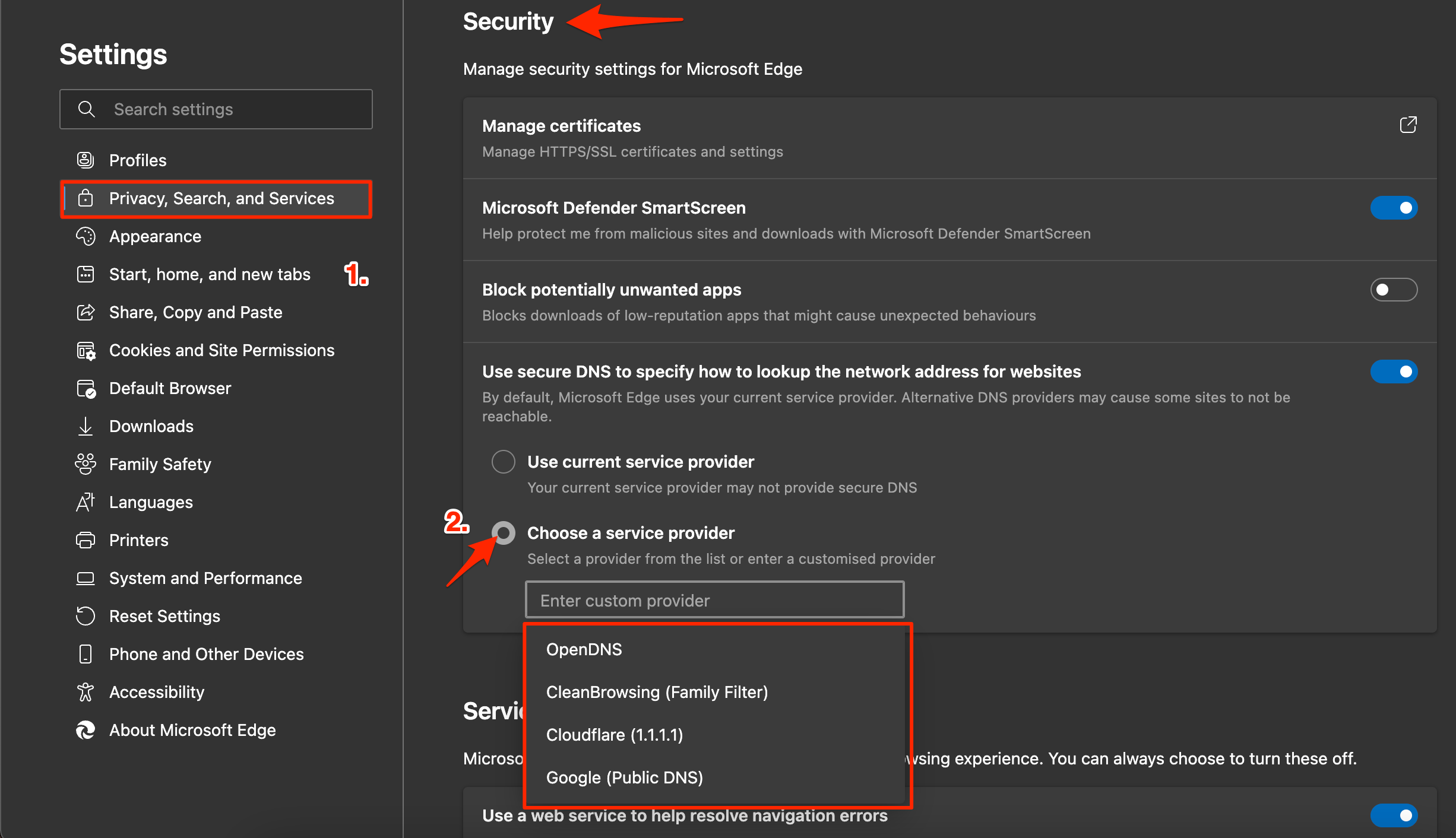
- Выберите Google DNS или другой доступный DNS и проверьте, загрузится ли Twitch.
Примечание: смена DNS не ухудшит скорость интернет-соединения, обычно это просто перенаправление запросов.
2. Удалите расширения
Некоторые расширения вставляют скрипты, блокируют куки или изменяют поведение страниц — это может мешать работе плеера Twitch.
- Откройте edge://extensions/.
- Найдите блокирующие рекламы, скрипты или «кодовые» расширения и временно отключите или удалите их.
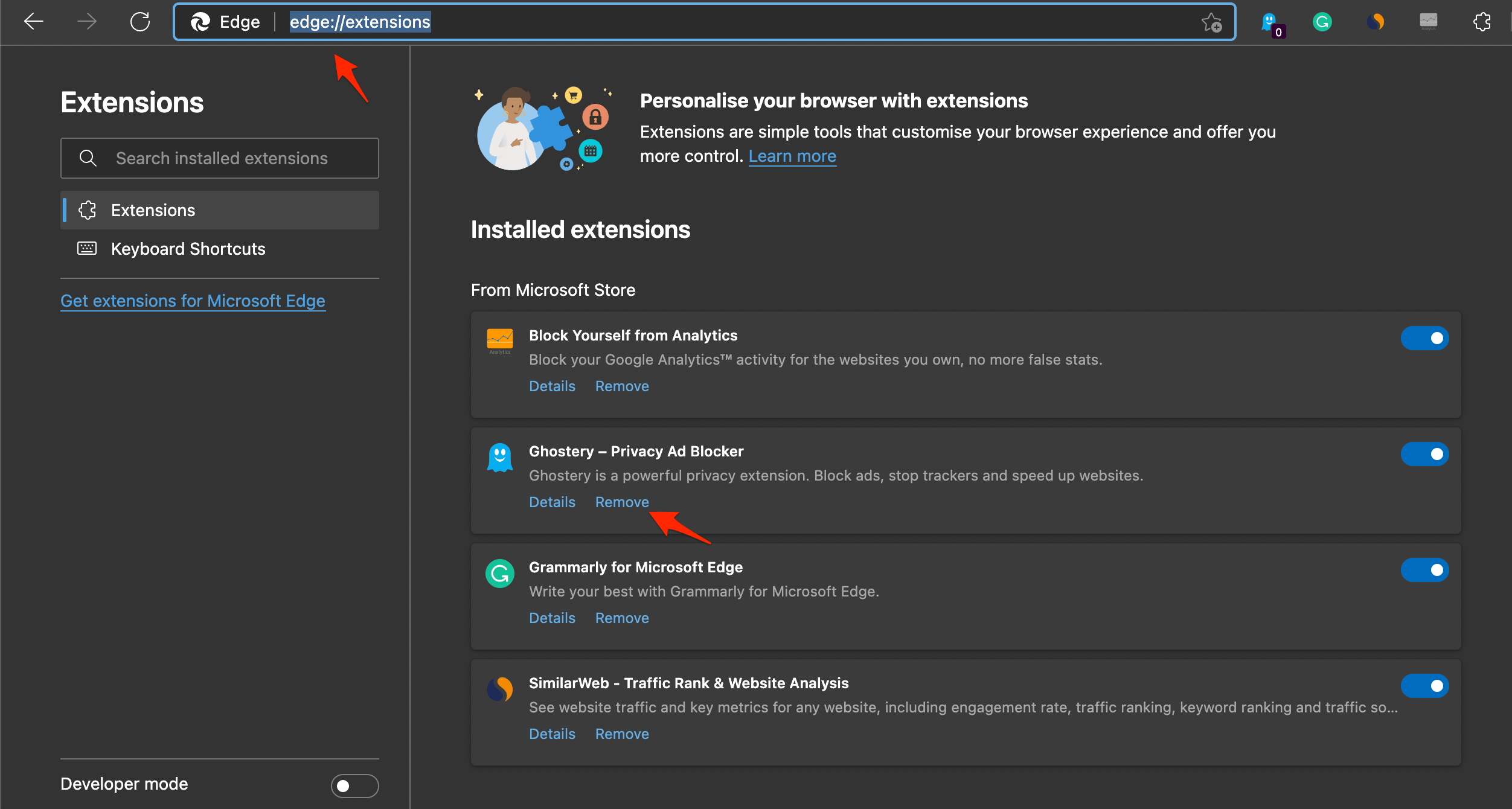
Если после отключения расширений Twitch начал работать — включайте их по одному, чтобы найти виновника.
3. Отключите предзагрузку страниц и удалите куки/кэш
Предзагрузка помогает ускорить навигацию, но при накоплении данных это может вызывать ошибки загрузки.
Откройте меню Edge и выберите Settings.
Перейдите в «Файлы cookie и разрешения сайтов», затем «Управлять и удалять данные сайтов».
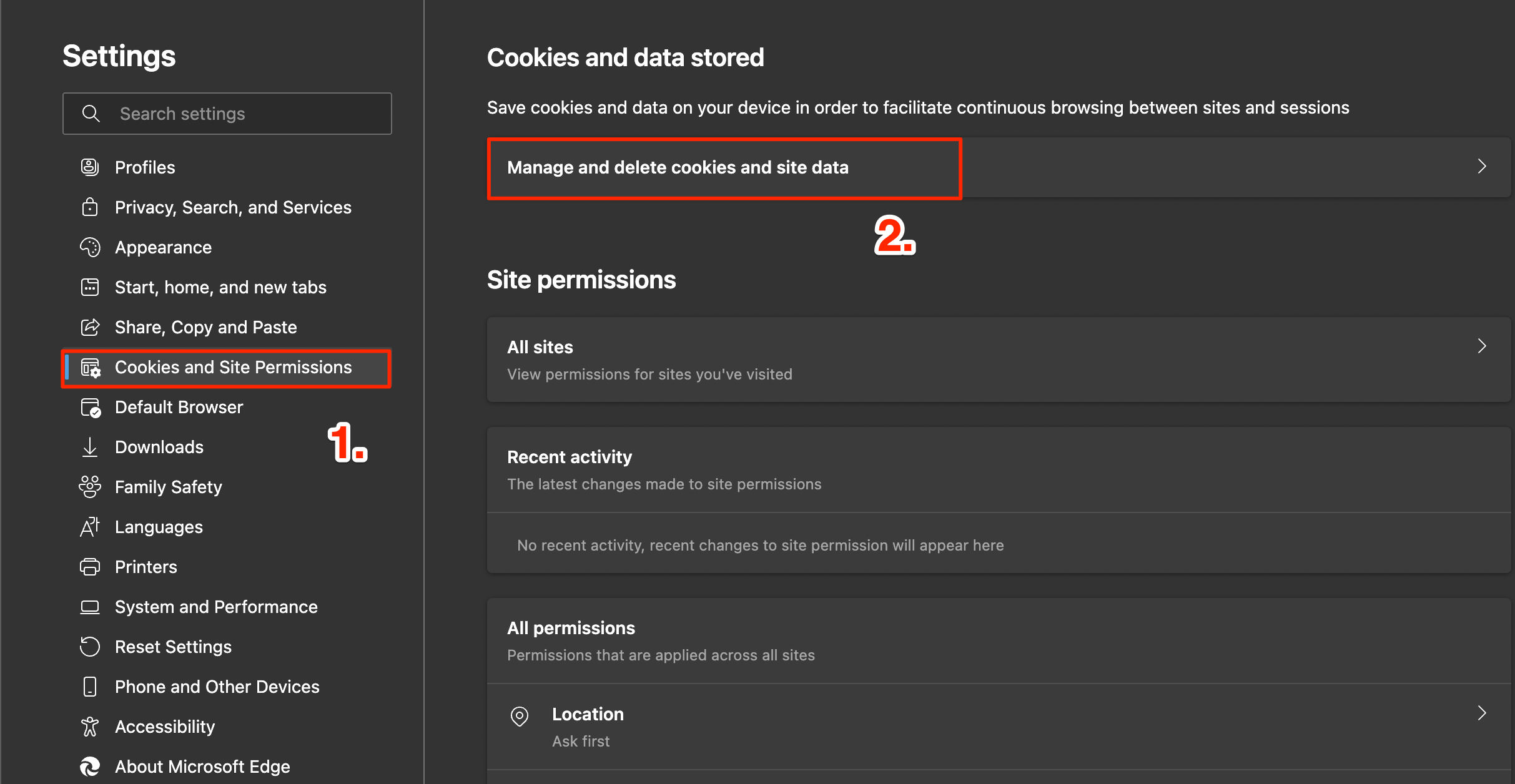
Отключите предзагрузку страниц для ускорения и поиска, затем удалите куки и кэш для Twitch.
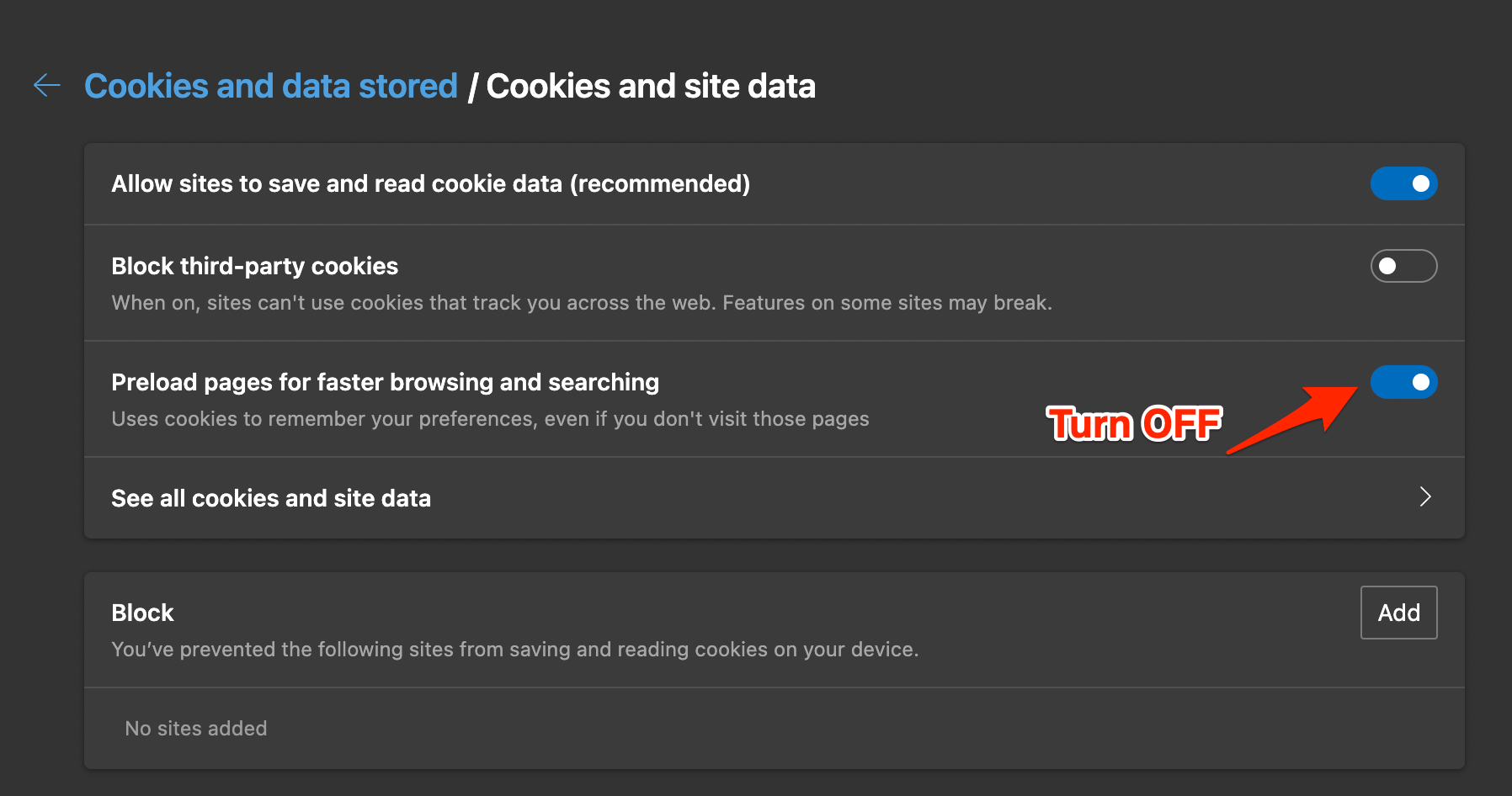
Совет: после очистки перезапустите браузер и попробуйте открыть twitch.tv в режиме гостя или инкогнито.
4. Очистите данные Edge полностью
Иногда накопленные данные мешают корректной работе сайтов. Очистка временных файлов часто помогает.
- Откройте Settings → Privacy, Search, and Services.
- В блоке «Очистить данные браузера» выберите «Выбрать, что нужно очистить».
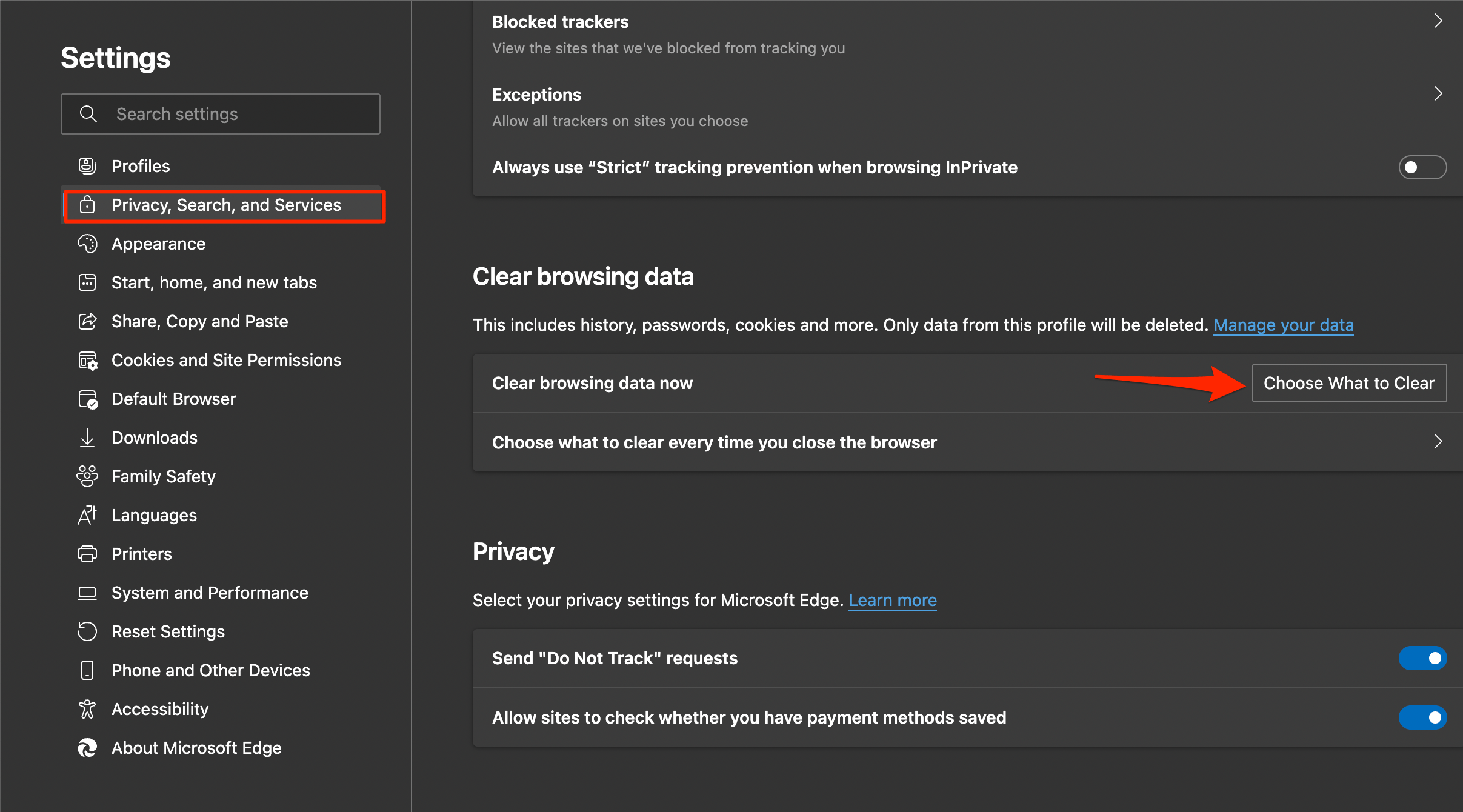
- Выберите все опции, кроме паролей и автозаполнения (если хотите сохранить эти данные), и нажмите «Очистить сейчас».

Важно: удаляются временные файлы и куки; ваши закладки и история обычно остаются.
5. Сбросьте настройки Edge
Если предыдущие шаги не помогли, верните Edge к заводским настройкам. Это отключит расширения, сбросит домашнюю страницу и поисковую систему, но не удалит избранное и сохранённые пароли.
- Откройте Settings → Reset Settings.
- Нажмите «Восстановить настройки по умолчанию».
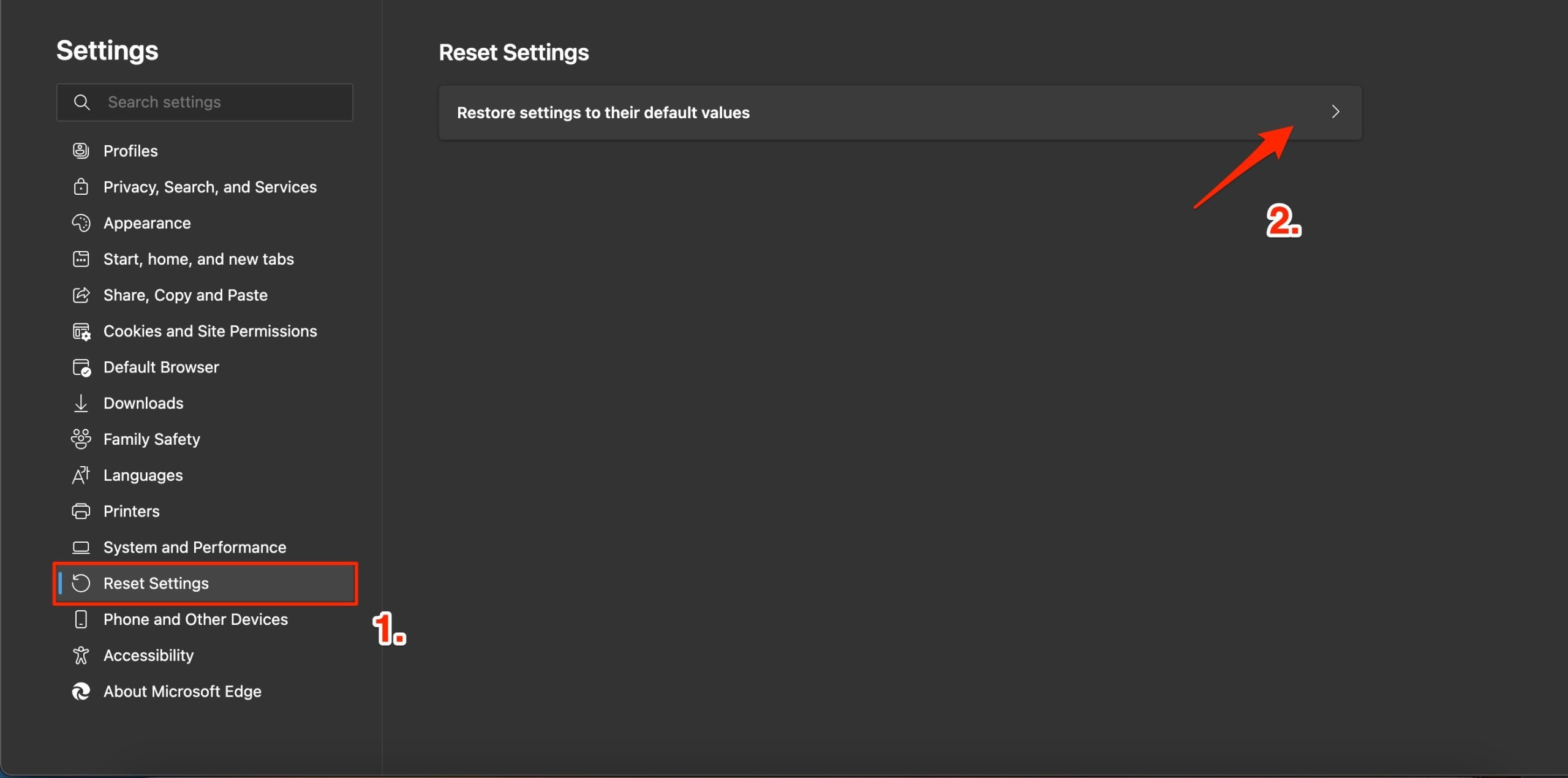
- Подтвердите сброс кнопкой «Сбросить».
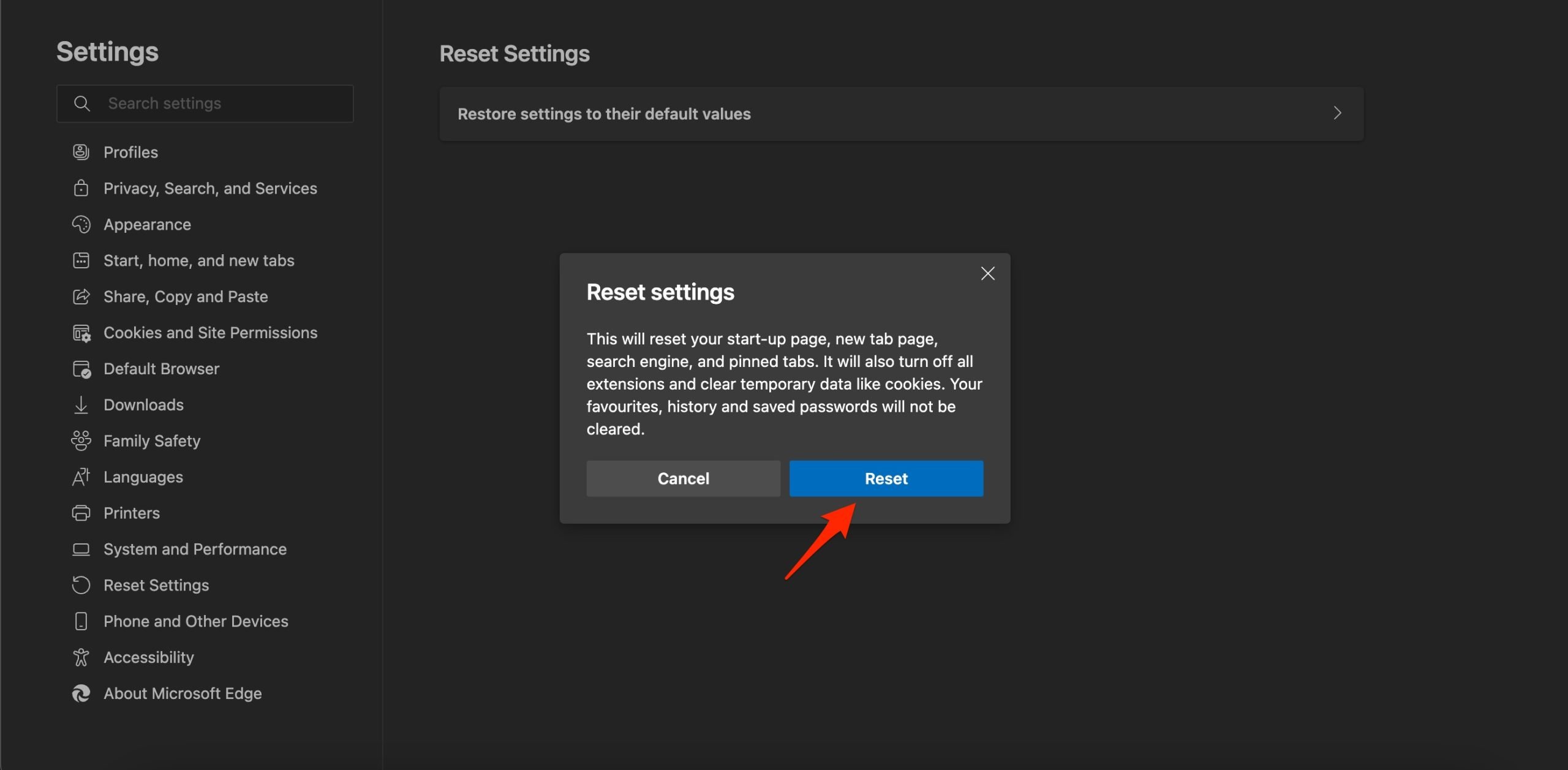
После перезапуска проверьте загрузку Twitch.
Дополнительные подходы и альтернативы
- Попробуйте открыть Twitch в другом браузере (Chrome, Firefox) — если там работает, проблема связана с Edge.
- Используйте официальное приложение Twitch для Windows или мобильное приложение.
- Перезагрузите роутер — иногда локальные сетевые проблемы решаются перезапуском.
- Временно отключите VPN или прокси, если они используются.
Когда описанные методы не помогают
- Если Twitch недоступен только у вас, но доступен у других, проблема на вашей стороне (браузер, сеть).
- Если Twitch недоступен у многих пользователей — это может быть глобальная проблема у сервиса (в таком случае ждите восстановления или проверьте статус сервиса через сторонние сайты статуса).
Мини-методология устранения неполадок (быстро)
- Воспроизведите проблему: откройте twitch.tv и зафиксируйте ошибку.
- Изолируйте: проверьте в режиме инкогнито и другом браузере.
- Примените исправление: DNS, отключение расширений, очистка данных.
- Верификация: воспроизведение потока минимум 60 секунд без буферизации.
Роли и чеклист (кто что делает)
- Пользователь: проверить в режиме инкогнито, отключить расширения, очистить кэш.
- Системный администратор: проверить настройки DNS, сетевые фильтры и прокси.
- Техподдержка провайдера: проверить маршрутизацию и блокировки на уровне сети.
Критерии приёмки
- Страница twitch.tv открывается и загружается в течение обычного времени для вашего соединения.
- Видео начинает воспроизводиться и идёт без постоянных буферизаций в течение как минимум 60 секунд.
- Ошибка воспроизведения отсутствует в режиме инкогнито и после перезапуска браузера.
Краткий словарь терминов
- DNS — служба, переводящая доменные имена в IP-адреса.
- Кэш — временные файлы, ускоряющие загрузку страниц.
- Расширение — дополнение к браузеру, меняющее поведение сайтов.
Итог
Если Twitch не работает в Microsoft Edge, начните с простых шагов: смените DNS, отключите расширения, очистите кэш и куки, отключите предзагрузку страниц, и при необходимости сделайте сброс настроек. Если проблема сохраняется, проверьте работу Twitch в другом браузере или через официальное приложение — это поможет понять, где искать причину.
Если у вас остались вопросы или вы хотите поделиться результатом — оставьте комментарий ниже. Также можно подписаться на канал DigitBin на YouTube для пошаговых видеоинструкций. Удачи!
Похожие материалы

Herodotus: механизм и защита Android‑трояна

Включить новое меню «Пуск» в Windows 11

Панель полей сводной таблицы в Excel — руководство

Включить новое меню «Пуск» в Windows 11

Дубликаты Диспетчера задач в Windows 11 — как исправить
